Compter le nombre de nouvelles lignes dans une cellule
Dans cet article, nous allons apprendre à compter le saut de ligne dans la cellule dans Excel.
Si une cellule contient plusieurs lignes et que vous devez compter le nombre de lignes, vous devrez compter le saut de ligne dans la cellule. Une nouvelle ligne est ajoutée dans une cellule à l’aide du caractère de saut de ligne. Il n’est pas imprimable mais le code de caractère est 10 (_CHAR (10) _).
Donc, pour compter les sauts de ligne, nous utiliserons une formule ayant la fonction LEN & SUBSTITUTE.
Le lien: / excel-text-formulas-len-function-in-excel [fonction LEN] dans Excel compte les caractères dans une chaîne. Je l’utilise principalement lorsque j’ai besoin d’extraire du texte d’une chaîne.
link: / excel-text-formulas-excel-substitute-function [SUBSTITUTE function] trouve et remplace le nouveau texte par l’ancien texte dans la chaîne de texte.
Nous allons maintenant en faire une formule.
-
Tout d’abord, nous compterons le nombre total de caractères dans une cellule.
-
Deuxièmement, nous trouverons et remplacerons le caractère de saut de ligne (code = 10) par une valeur nulle.
-
Maintenant, nous allons compter les caractères de la nouvelle chaîne et prendre une différence par rapport au premier décompte.
-
Maintenant, nous avons le nombre de sauts de ligne, nous y ajoutons donc plus 1, pour obtenir le nombre de lignes dans une cellule.
Syntaxe:
= LEN ( string ) - LEN (SUBSTITUTE( string , CHAR (10), "" )) + 1
Comprenons cela en le testant sur quelques exemples.
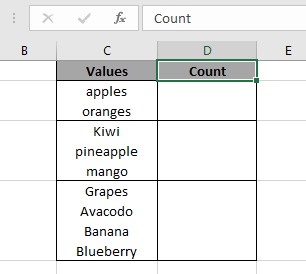
Ici, nous avons des noms de fruits comme valeurs. Et nous devons compter le nombre de fruits dans la base de données à l’aide de formules Excel.
Utilisez la formule
=LEN ( C2 ) - LEN ( SUBSTITUTE ( C2 , CHAR (10) , "" ) )+1
Explication:
LEN (C2) renverra 14.
LEN (SUBSTITUTE (C2, CHAR (10), « »)) renverra 13.
+1 pour obtenir le nombre de lignes dans une cellule.
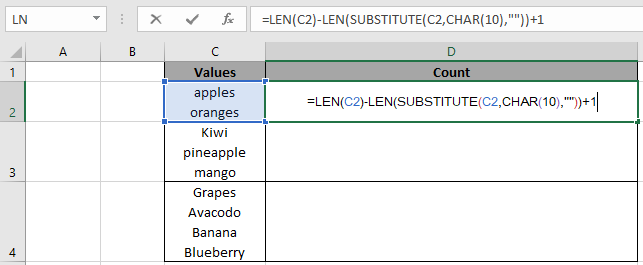
Ici, les arguments de la fonction sont donnés comme référence de cellule. Appuyez sur Entrée pour obtenir les résultats.
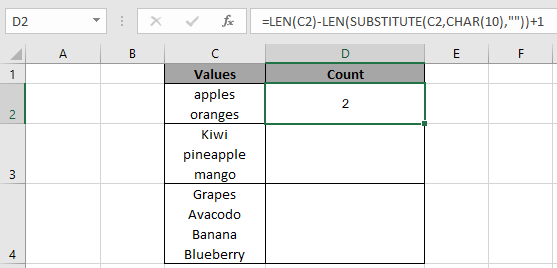
Ici, la fonction renvoie 2 comme nombre de fruits dans la cellule C2.
Copiez la formule dans d’autres cellules, sélectionnez les cellules en prenant la première cellule où la formule est déjà appliquée, utilisez la touche de raccourci Ctrl + D.
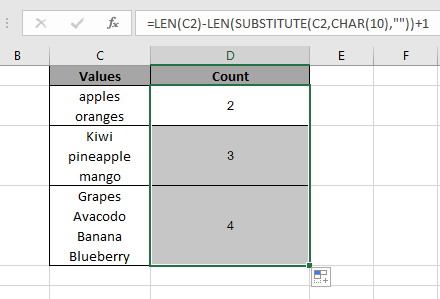
Maintenant, nous avons le nombre de valeurs différentes dans les cellules respectives.
Obtenez maintenant le nombre de toutes les valeurs en additionnant toutes les valeurs de comptage.
Utilisez la formule:
= SUM ( D2 : D4 )
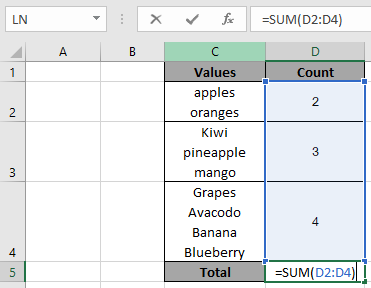
Les valeurs d’argument de la fonction sont données comme référence de cellule.
Appuyez sur Entrée pour obtenir le nombre total.
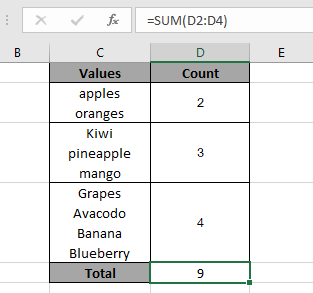
Comme vous pouvez le voir, la fonction renvoie 9, compte de tous les noms de fruits.
Remarque:
La fonction renvoie le nombre 1 pour la cellule vide, donc pour ignorer les cellules vides, utilisez la formule ci-dessous.
Utilisez la formule:
=IF(ISBLANK(B5), 0, LEN(B5)-LEN(SUBSTITUTE(B5,CHAR(10),""))+1)
La formule ci-dessus attrape la cellule vide ou renvoie le résultat pour toutes les autres valeurs.
J’espère que vous avez compris comment compter le nombre de lignes dans Excel. Découvrez plus d’articles sur la fonction de texte ici. N’hésitez pas à formuler vos questions dans la zone de commentaire. Nous allons certainement vous aider.
Articles liés
link: / counting-count-characters-in-a-cell-in-excel-2 [Count Characters in a Cell in Excel]
`lien: / excel-text-formules-excel-char10-ne-fonctionne-comment-le-résoudre-[Excel CHAR (10) ne fonctionne pas. Comment le résoudre?] `
link: / excel-text-formulas-len-function-in-excel [Comment utiliser la fonction LEN dans Excel]
link: / excel-text-formulas-excel-substitute-function [Comment utiliser la fonction SUBSTITUTE dans Excel]
lien: / excel-text-formulas-excel-replace-vs-substitute-function [Excel REPLACE vs SUBSTITUTE function]
link: / excel-text-formulas-remove-unwanted-characters-in-excel [Supprimer les caractères indésirables dans Excel]
Articles populaires
link: / excel-generals-how-to-edit-a-dropdown-list-in-microsoft-excel [Edit a dropdown list]
lien: / conseils-formatage-conditionnel-avec-instruction-if [Si avec formatage conditionnel]
lien: / formules-logiques-si-fonction-avec-jokers [Si avec jokers]
lien: / lookup-formulas-vlookup-by-date-in-excel [Vlookup by date]